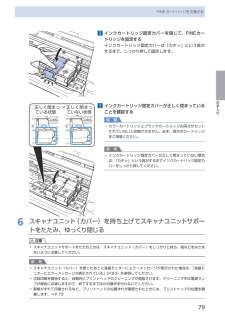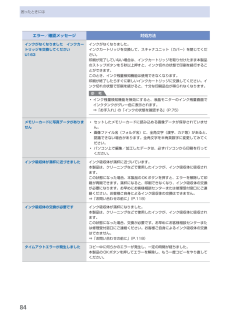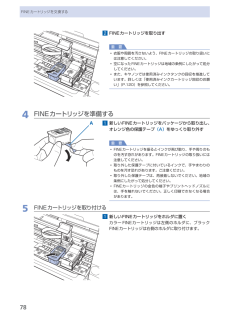Q&A
取扱説明書・マニュアル (文書検索対応分のみ)
"インクカートリッジ"2 件の検索結果
"インクカートリッジ"10 - 20 件目を表示
全般
質問者が納得エプソンですが互換カートリッジでエラーが出たことはありません。
自分でインクタンクのカウンタをリセットして詰め替えるタイプは
やめたほうがいいです。
5158日前view382
全般
質問者が納得フロントカバー(排紙トレイ)を開く
スキャナーユニットを持ち上げる
しばらく待つとカートリッジホルダーがカートリッジ交換位置まで移動
カートリッジホルダーのカバーを開けて交換してください
交換後はスキャナーユニットを元に戻すと再充填が開始されます
MP480マニュアルダウンロードページ
http://cweb.canon.jp/manual/mp/mp480/
追記
インクカートリッジ交換後最初の印刷のときにカートリッジ交換確認が面が表示されます
カートリッジ交換後最初の印刷のときはメッセージを必...
5322日前view129
※上記番号をご利用いただけない方は 043-211-9631 をご利用ください。※IP電話をご利用の場合、プロバイダーのサービスによってつながらない場合があります。※受付時間は予告なく変更する場合があります。あらかじめご了承ください。●キヤノンお客様相談センター 050-555-90015PIXUS ・インクジェット複合機に関するご質問・ご相談は、 上記 の窓口にお願いいたします。年賀状印刷に関するお問い合わせは、下記専用窓口にお願いいたします。年賀状印刷専用窓口 050-555-9001 9(受付期間:11/1 ~1/15)【受付時間】〈平日〉9:00 ~ 20:00、 〈土日祝日〉10:00 ~ 17:00(1/1~1/3 は休ませていただきます )●キヤノン PIXUS ホームページ canon.jp/pixus新製品情報、Q&A、各種ドライバのバージョンアップなど製品に関する情報を提供しております。※通信料はお客様のご負担になります。FINE カートリッジ についてのご注意・FINE カートリッジ に穴を開けるなどの改造や分解をすると 、インクが漏れ 、本製品の故障の原因となることがあります...
4動作はするがインクが出ない・・・・・・・・・・・・・・・ 0FINEカートリッジホルダが交換位置に 移動しない・・・・・・・・・・・・・・・・・・・・・・・・・・・・・ 0用紙がうまく送られない・・・・・・・・・・・・・・・・・・ 0用紙がつまった・・・・・・・・・・・・・・・・・・・・・・・・・ 04パソコンの画面にメッセージが 表示されている・・・・・・・・・・・・・・・・・・・・・・・・・ 06PictBridge対応機器にエラーメッセージが 表示されている・・・・・・・・・・・・・・・・・・・・・・・・・ 09携帯電話からうまく印刷できない・・・・・・・・・・・ 09フォトナビシートからうまく印刷できない・・・・ 0メモリーカードが取り出せない・・・・・・・・・・・・・ 0付録 仕様・・・・・・・・・・・・・・・・・・・・・・・・・・・・・・・・・・・・ 安全にお使いいただくために・・・・・・・・・・・・・・ 4原稿をスキャンするときの注意事項・・・・・・・・ 7お問い合わせの前に・・・・・・・・・・・・・・・・・・・・・...
0各部の名称と役割内部 インクカートリッジ固定カバーFINEカートリッジを固定します。 スキャナユニット(カバー)原稿をスキャンするユニットです。FINEカートリッジを交換するときや、内部につまった用紙を取り除くときに開きます。開くときには、原稿台カバーと一緒に持ち上げます。 アクセスランプ点灯または点滅し、メモリーカードの状態を知らせます。⇒P.23 カードスロットメモリーカードをセットします。⇒P.22 スキャナユニットサポートスキャナユニット(カバー)を開けたときに、スキャナユニット(カバー)を固定させます。 FINEカートリッジホルダFINEカートリッジを取り付けます。左側にカラー FINEカートリッジ、右側にブラックFINEカートリッジを取り付けます。 FINEカートリッジ(インクカートリッジ)プリントヘッドとインクタンクを一体化した交換可能なカートリッジです。参 考FINEカートリッジの取り付け方法は、『かんたんスタートガイド』を参照してください。◦
77お手入れFINEカートリッジを交換する1…電源が入っていることを確認し、排紙トレイをゆっくり手前に開く2…スキャナユニット(カバー)を持ち上げ、スキャナユニットサポート(A) で固定するFINEカートリッジホルダが交換位置に移動します。A注意本製品の内部はインクで汚れてしまうことがあります。FINEカートリッジを交換するときには、手や衣服などを汚さないようにご注意ください。製品内部のインク汚れは乾いた布などで簡単に拭き取ることができます。清掃の方法について詳しくは、『かんたんスタートガイド』を参照してください。開くときには、原稿台カバーと一緒に持ち上げます。FINEカートリッジホルダが動いている間はFINEカートリッジホルダを手で止めたり、無理に動かしたりしないでください。FINEカートリッジホルダの動きが止まるまでは、手を触れないでください。本体内部の金属部分やその他の部分に触れないでください。重 要スキャナユニット(カバー)を10分以上開けたままにすると、FINEカートリッジホルダが右側へ移動します。その場合は、いったんスキャナユニット(カバー)を閉じ、再度開けてください。3…インクのなくなったFIN...
79お手入れFINEカートリッジを交換する2…インクカートリッジ固定カバーを閉じて、FINEカートリッジを固定するインクカートリッジ固定カバーは「カチッ」という音がするまで、しっかり押して固定します。3…インクカートリッジ固定カバーが正しく閉まっていることを確認する重 要カラーカートリッジとブラックカートリッジの両方がセットされていないと印刷できません。必ず、両方のカートリッジをご用意ください。参 考インクカートリッジ固定カバーが正しく閉まっていない場合は、「カチッ」という音がするまでインクカートリッジ固定カバーをしっかり押してください。6…スキャナユニット(カバー)を持ち上げてスキャナユニットサポートをたたみ、ゆっくり閉じる注意スキャナユニットサポートをたたむときは、スキャナユニット(カバー)をしっかりと持ち、指などをはさまないように注意してください。参 考スキャナユニット(カバー)を閉じたあとに液晶モニターにエラーメッセージが表示された場合は、「液晶モニターにエラーメッセージが表示されている」(P.83)を参照してください。次回印刷を開始すると、自動的にプリントヘッドのクリーニングが開始されます。クリーニ...
8困ったときには困ったときには液晶モニターにエラーメッセージが表示されている液晶モニターにエラー/確認メッセージが表示されたときには、以下の対処方法にしたがってください。エラー/確認メッセージ 対処方法プリントヘッドが装着されていません プリントヘッドを装着してくださいU051プリントヘッドの種類が違います 正しいプリントヘッドを装着してくださいU052インクカートリッジが認識できませんU053U059FINEカートリッジが正しく取り付けられていない、または、本製品がサポートできないFINEカートリッジが取り付けられています。スキャナユニット(カバー)を開けてFINEカートリッジを正しく取り付け直してください。それでもエラーが解決されないときには、FINEカートリッジが故障している可能性があります。お客様相談センターまたは修理受付窓口に修理をご依頼ください。⇒「お問い合わせの前に」(P.118)正しい位置に取り付けられていないインクカートリッジがありますU075U076各色のFINEカートリッジの取り付け位置に、正しいFINEカートリッジがセットされていることを確認してください。⇒「FINEカートリッジを交...
76FINEカートリッジを交換する交換の操作FINEカートリッジのインクがなくなったときは、次の手順でFINEカートリッジを交換します。注意FINEカートリッジに穴を開けるなどの改造や分解をすると、インクが漏れ、本製品の故障の原因となることがあります。改造・分解はお勧めしません。インクの詰め替えなどによる非純正インクのご使用は、印刷品質の低下やFINEカートリッジの故障の原因となることがあります。非純正インクのご使用はお勧めしません。非純正インクカートリッジまたは非純正インクを使用したことによる不具合への対応については、保守契約期間内または保証期間内であっても有償となります。重 要FINEカートリッジの取り扱いについてFINEカートリッジの金色の端子 (A) やプリントヘッドノズル (B) には、手を触れないでください。正しく印刷できなくなる場合があります。ABFINEカートリッジの交換はすみやかに行い、FINEカートリッジを取り外した状態で放置しないでください。交換用FINEカートリッジは新品のものを装着してください。インクを消耗しているものを装着すると、ノズルがつまる原因になります。また、インク交換時期を...
84困ったときにはエラー/確認メッセージ 対処方法インクがなくなりました インクカートリッジを交換してくださいU163インクがなくなりました。インクカートリッジを交換して、スキャナユニット(カバー)を閉じてください。印刷が完了していない場合は、インクカートリッジを取り付けたまま本製品のストップボタンを5秒以上押すと、インク切れの状態で印刷を続行することができます。このとき、インク残量検知機能は使用できなくなります。印刷が終了したらすぐに新しいインクカートリッジに交換してください。インク切れの状態で印刷を続けると、十分な印刷品位が得られなくなります。参 考インク残量検知機能を無効にすると、液晶モニターのインク残量画面でインクタンクがグレー色に表示されます。⇒「お手入れ」の「インクの状態を確認する」(P.75)◦メモリーカードに写真データがありませんセットしたメモリーカードに読み込める画像データが保存されていません。画像ファイル名(フォルダ名)に、全角文字(漢字、カナ等)があると、認識できない場合があります。全角文字を半角英数字に変更してみてください。パソコン上で編集/加工したデータは、必ずパソコンから印刷を行っ...
78FINEカートリッジを交換する2…FINEカートリッジを取り出す重 要衣服や周囲を汚さないよう、FINEカートリッジの取り扱いには注意してください。空になったFINEカートリッジは地域の条例にしたがって処分してください。また、キヤノンでは使用済みインクタンクの回収を推進しています。詳しくは「使用済みインクカートリッジ回収のお願い」(P.120)を参照してください。4…FINEカートリッジを準備する1…新しいFINEカートリッジをパッケージから取り出し、オレンジ色の保護テープ (A) をゆっくり取り外す重 要FINEカートリッジを振るとインクが飛び散り、手や周りのものを汚す恐れがあります。FINEカートリッジの取り扱いには注意してください。取り外した保護テープに付いているインクで、手やまわりのものを汚す恐れがあります。ご注意ください。取り外した保護テープは、再装着しないでください。地域の条例にしたがって処分してください。FINEカートリッジの金色の端子やプリントヘッドノズルには、手を触れないでください。正しく印刷できなくなる場合があります。5…FINEカートリッジを取り付ける1…新しいFINEカートリッジを...
9困ったときには困ったときにはチェック 2 FINEカートリッジは正しく取り付けられていますかインクカートリッジ固定カバーが正しく閉じられていないと、正常にインクが出ない場合があります。スキャナユニット(カバー)を開け、インクカートリッジ固定カバーを取り外し、取り付け直してください。インクカートリッジ固定カバーは「カチッ」という音がするまで、しっかり押して閉じてください。チェック 3 インクがなくなっている場合は、新しいFINEカートリッジに交換してくださいチェック 4 ノズルチェックパターンは正常に印刷されますかノズルチェックパターンを印刷して、インクが正常に出ているか確認してください。ノズルチェックパターンの印刷、プリントヘッドのクリーニング、強力クリーニングについては「印刷にかすれやむらがあるときには」(P.68)を参照してください。参 考ディスプレイと本製品では発色方法が異なるため、印刷の色合いが画面上の色合いと異なる場合があります。また、ディスプレイを見ている環境や色の調整によっても発色が異なります。そのため、印刷結果は同じ色合いにならないことがあります。◦
- 1